ppt怎么做出好看的表格(高大上的PPT表格怎么做)

对每一个职场人来说,制作汇报PPT时,经常使用表格。但是大多数人做出来的表格,是这样子的:
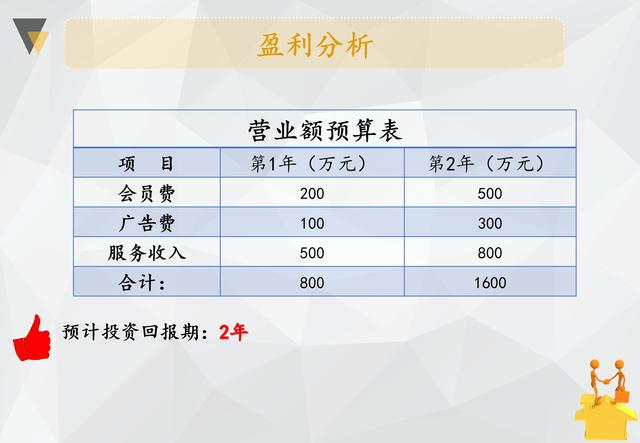
因为表格需要承载大量的数据信息,所以很少能兼顾到表格的美观。
今天,就从两个方面,和大家分享如何做一个既容易理解,又美观的表格。
信息处理首先是从表格的信息去优化处理。
1、数字取整
如果并不是非常追求数据的精准度,可以将数字取整,这样会在很大程度上,降低数据的阅读难度,也更容易被人理解。

2、小数点位数统一
如果追求数据精准,而某些数据含有小数点,这时可以将数据使用统一位数的小数点,便于对数据进行比较。

就像图中所示,把 1045 换成 1045.0,很好理解,对吧?
3、使用千位分隔符
在表格中,可以使用空格来代替千位分隔符号,以免因数字位数太多而难以看出它的值,而且看起来也更加高级。

以上就是关于信息处理方面的优化。接着,就是视觉上进行优化,使表格更加美观。
表格处理表格是为数据服务的,是为了展示数据,让数据的可读性更高,因此,越简洁越好。
1、对齐方式
不同的信息,有不同的对齐方式。
对于文字或者数字来讲,如果不牵扯到信息之间的对比,一般保持左对齐,或者居中对齐:


对于带小数点类的数据来讲,为了能够方便对比各项数据的值,一般采用右对齐:

而对于日期类的信息来讲,尽量采用 24 小时制,并且要统一格式:

2、线条粗细对比
一般在表头部分使用较粗的线条,起到强调作用;而内容中使用较细的线条,保证不干扰主要内容的表达。
就像这样:

3、突出重点
如果想要突出表格中某个重点内容,可以使用较浅的颜色进行填充,这样,突出重点的同时,也不会显得页面杂乱。


学会了这些,来个实际案例练习一下吧。
实操案例以这页PPT为例:

先提取出来数据:

接着,将 [ 病床使用率 ] 、以及 [ 平均住院日 ] 的数据,保持小数点后位数的统一:

然后,调整表格线条的粗细,更具层次感:

最后,添加衬底,给重点数据填充颜色,进行突出强调:

这样,一份数据表格就做好了,不难吧?
最后,送大家147P定制图表,只需转发 关注,看下图领取哦~


免责声明:本文仅代表文章作者的个人观点,与本站无关。其原创性、真实性以及文中陈述文字和内容未经本站证实,对本文以及其中全部或者部分内容文字的真实性、完整性和原创性本站不作任何保证或承诺,请读者仅作参考,并自行核实相关内容。文章投诉邮箱:anhduc.ph@yahoo.com






